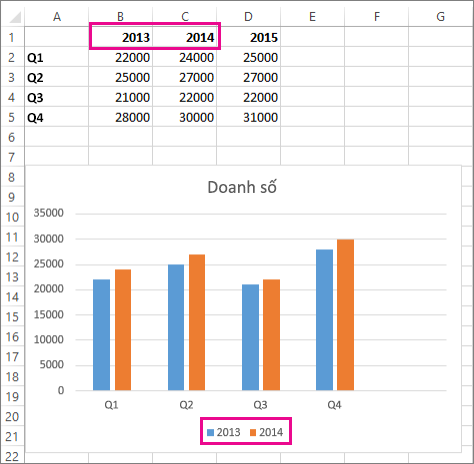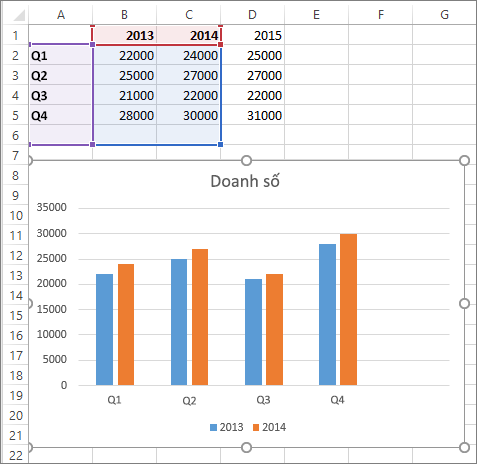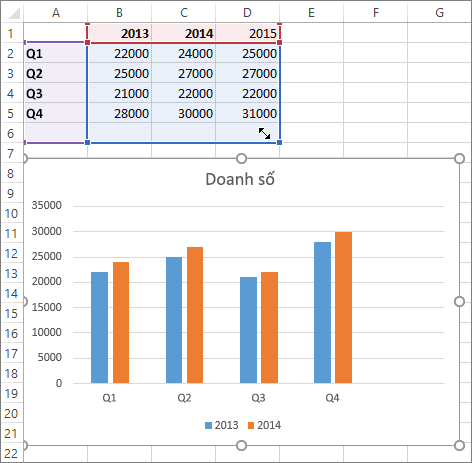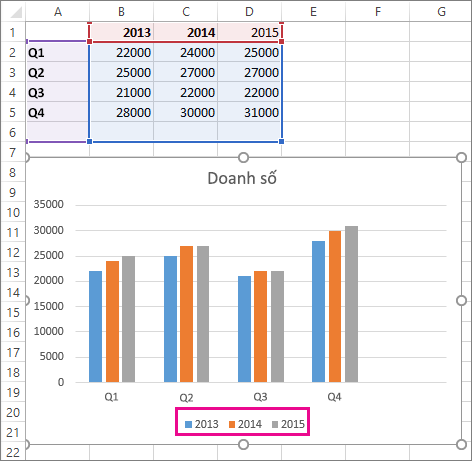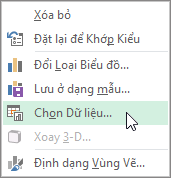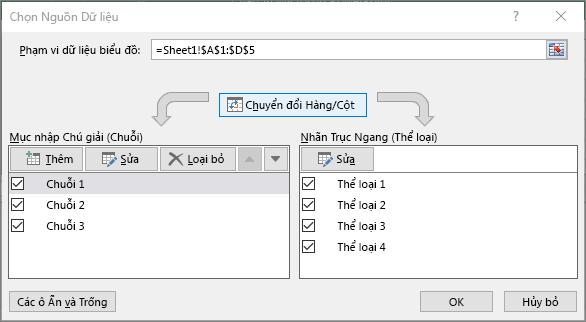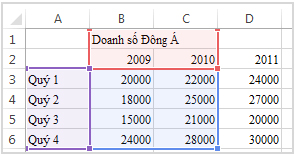Sau khi tạo biểu đồ, bạn có thể cần phải thêm chuỗi dữ liệu bổ sung vào biểu đồ. Chuỗi dữ liệu là một cột hoặc một hàng số được nhập vào trong một trang tính và được vẽ trên biểu đồ của bạn, chẳng hạn như danh sách lợi nhuận kinh doanh hằng quý.
Các biểu đồ trong Office luôn được liên kết với trang tính trên nền Excel, ngay cả khi bạn đã tạo biểu đồ của mình trong một chương trình khác, chẳng hạn như Word. Nếu biểu đồ của bạn nằm trên cùng một trang tính dưới dạng dữ liệu mà bạn đã sử dụng để tạo biểu đồ (còn được gọi là dữ liệu nguồn), bạn có thể nhanh chóng kéo xung quanh bất kỳ dữ liệu mới nào trên trang tính để thêm vào biểu đồ. Nếu biểu đồ của bạn nằm trên một trang tính riêng biệt, bạn sẽ cần sử dụng hộp thoại Chọn Nguồn Dữ liệu để thêm chuỗi dữ liệu.
Lưu ý: Nếu bạn đang tìm kiếm thông tin về việc thêm hoặc thay đổi chú giải biểu đồ, hãy xem Thêm chú giải vào biểu đồ.
Thêm chuỗi dữ liệu vào biểu đồ trên cùng một trang tính
-
Trên trang tính chứa dữ liệu biểu đồ của bạn, trong các ô ngay bên cạnh hoặc bên dưới dữ liệu nguồn hiện có dùng cho biểu đồ, nhập chuỗi dữ liệu mới mà bạn muốn thêm.
Trong ví dụ này, chúng ta có một biểu đồ hiển thị dữ liệu bán hàng hằng quý trong năm 2013 và 2014, chúng ta vừa mới thêm chuỗi dữ liệu mới vào trang tính cho năm 2015. Lưu ý rằng biểu đồ chưa hiển thị chuỗi dữ liệu năm 2015.
-
Bấm vào bất cứ đâu trong biểu đồ.
Dữ liệu nguồn hiện đang hiển thị được chọn trên trang tính, hiển thị các núm điều khiển đổi cỡ.
Bạn có thể thấy rằng chuỗi dữ liệu năm 2015 chưa được chọn.
-
Trên trang tính, kéo các núm điều khiển đổi cỡ để gộp dữ liệu mới vào.
Biểu đồ được cập nhật tự động và biểu thị chuỗi dữ liệu mới mà bạn đã thêm vào.
Lưu ý: Nếu bạn chỉ muốn hiển thị hoặc ẩn chuỗi dữ liệu riêng lẻ được hiển thị trong biểu đồ của bạn (mà không thay đổi dữ liệu), hãy xem:
Thêm chuỗi dữ liệu vào biểu đồ trên một trang tính biểu đồ riêng biệt
Nếu biểu đồ của bạn nằm trên một trang tính riêng biệt, thao tác kéo có thể không phải là cách tốt nhất để thêm chuỗi dữ liệu mới. Trong trường hợp đó, bạn có thể nhập dữ liệu mới cho biểu đồ trong hộp thoại Chọn Nguồn Dữ liệu.
-
Trên trang tính chứa dữ liệu biểu đồ của bạn, trong các ô ngay bên cạnh hoặc bên dưới dữ liệu nguồn hiện có dùng cho biểu đồ, nhập chuỗi dữ liệu mới mà bạn muốn thêm.
-
Bấm trang tính chứa biểu đồ của bạn.
-
Bấm chuột phải vào biểu đồ, rồi chọn Chọn Dữ liệu.
Hộp thoại Chọn Nguồn Dữ liệu xuất hiện trên trang tính chứa dữ liệu nguồn của biểu đồ.
-
Để hộp thoại ở trạng thái mở, bấm vào trang tính, rồi bấm và kéo để chọn tất cả dữ liệu mà bạn muốn sử dụng cho biểu đồ, bao gồm chuỗi dữ liệu mới.
Chuỗi dữ liệu mới xuất hiện trong Mục nhập Chú giải (Chuỗi) trong hộp thoại Chọn Nguồn Dữ liệu.
-
Bấm OK để đóng hộp thoại và quay lại trang tính biểu đồ.
Lưu ý: Nếu bạn chỉ muốn hiển thị hoặc ẩn chuỗi dữ liệu riêng lẻ được hiển thị trong biểu đồ của bạn (mà không thay đổi dữ liệu), hãy xem:
Xem Thêm
Sau khi tạo một biểu đồ, bạn có thể thêm một chuỗi dữ liệu khác vào trang tính mà bạn muốn đưa vào biểu đồ. Nếu biểu đồ của bạn ở trên cùng một trang tính với dữ liệu mà bạn đã dùng để tạo biểu đồ (còn được gọi là dữ liệu nguồn), bạn có thể nhanh chóng kéo bất kỳ dữ liệu mới nào trên trang tính để thêm vào biểu đồ.
-
Trên trang tính, trong các ô ngay bên cạnh hoặc bên dưới dữ liệu nguồn của biểu đồ, hãy nhập chuỗi dữ liệu mới mà bạn muốn thêm.
-
Bấm vào bất cứ đâu trong biểu đồ.
Dữ liệu nguồn được chọn trên trang tính thể hiện các móc chỉnh cỡ.
-
Trên trang tính, kéo các móc chỉnh cỡ để gộp dữ liệu mới vào.
Biểu đồ được cập nhật tự động và biểu thị chuỗi dữ liệu mới mà bạn đã thêm vào.
Nếu biểu đồ của bạn nằm trên một trang tính biểu đồ riêng thì thao tác kéo có thể không phải là cách tốt nhất để thêm chuỗi dữ liệu mới. Trong trường hợp đó, bạn có thể nhập dữ liệu mới cho biểu đồ trong hộp thoại Chọn Dữ liệu.
Thêm một chuỗi dữ liệu vào biểu đồ trên một trang tính biểu đồ
-
Trên bảng tính, trong các ô ngay bên cạnh hoặc bên dưới dữ liệu nguồn của biểu đồ, hãy nhập dữ liệu và nhãn mới mà bạn muốn thêm.
-
Bấm vào trang tính biểu đồ (một trang tính riêng chỉ chứa biểu đồ bạn muốn cập nhật).
-
Trên tab Thiết kế Biểu đồ, bấm vào Chọn Dữ liệu.
Hộp thoại Chọn Nguồn Dữ liệu xuất hiện trên trang tính có chứa dữ liệu nguồn của biểu đồ.
-
Để mở hộp thoại, bấm vào trang tính và chọn tất cả dữ liệu mà bạn muốn sử dụng cho biểu đồ, bao gồm chuỗi dữ liệu mới.
Chuỗi dữ liệu mới xuất hiện bên dưới Mục nhập Chú thích (Chuỗi).
-
Bấm OK để đóng hộp thoại và quay lại trang tính biểu đồ.